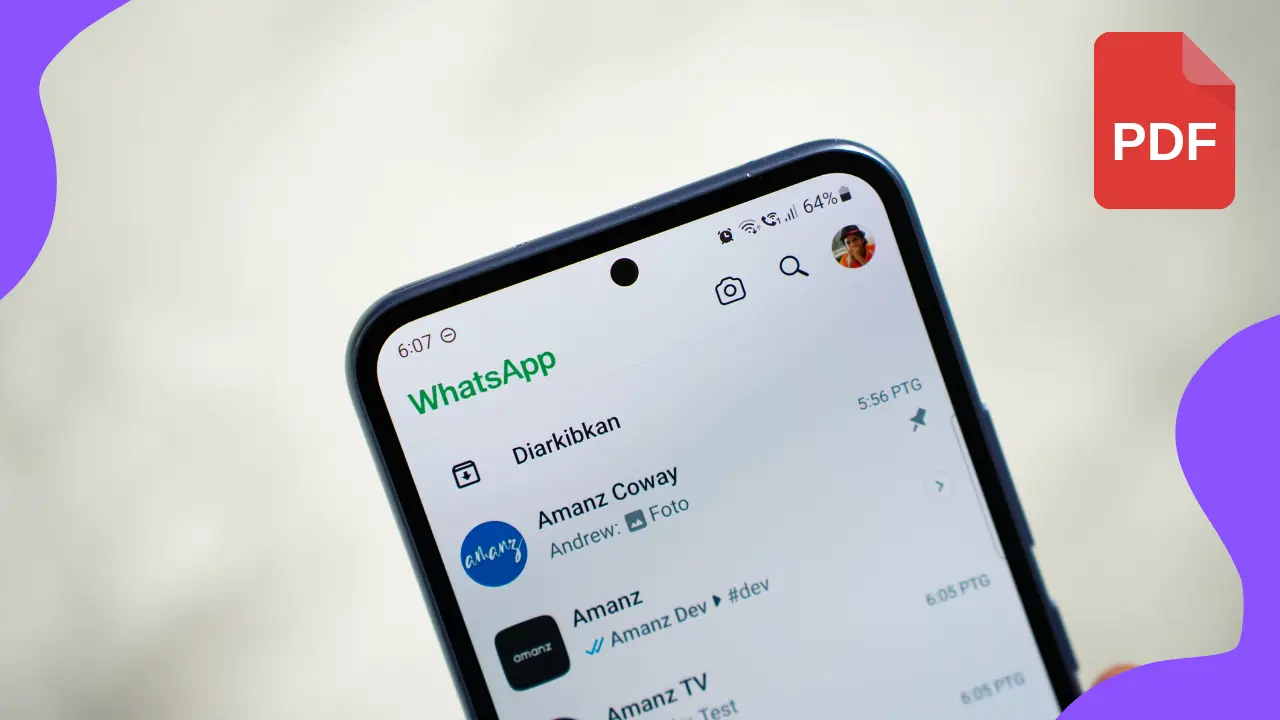Si vous travaillez en utilisant WhatsApp Il est fort probable que vous vous soyez déjà demandé comment envoyer une photo en PDF sur Whatsapp. Peut-être que votre patron vous a déjà demandé d'envoyer le fichier dans ce format ou que c'est même la préférence d'un client. Quelle que soit la raison de votre curiosité, nous allons vous apprendre aujourd'hui comment envoyer une image PDF via Whatsapp.
Avant de commencer étape par étape, il est important de souligner que, pour envoyer une photo au format PDF sur Whatsapp, vous devez d'abord la transformer en fichier .pdf, ce n'est qu'alors que notre tutoriel fonctionnera. Mais ne vous inquiétez pas, nous vous apprendrons également une méthode très simple et rapide pour procéder.
Lire aussi : Comment utiliser WhatsApp Business pour dynamiser votre entreprise
Transformer une image en PDF
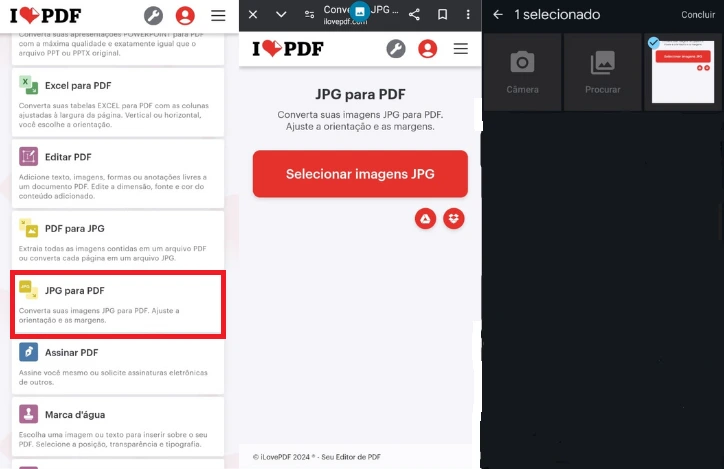
Cette étape est la même sur PC et sur téléphone portable car elle utilise un site Web qui fonctionne sur les deux. Tout d’abord, accédez au ilovepdf.com et sélectionnez JPG en PDF. Ensuite, cliquez sur le bouton rouge au milieu de votre écran et choisissez l'image que vous souhaitez transformer en PDF. Sélectionner Convertir en PDF, Attendez quelques secondes, puis cliquez sur Télécharger le PDF. D'accord, votre image est maintenant enregistrée sous forme de fichier .pdf et elle est prête à être envoyée via Whatsapp dans ce format.
Lire aussi : Comment savoir si quelqu'un m'a bloqué sur WhatsApp ?
Comment envoyer une photo au format PDF sur un téléphone portable
Maintenant que tout est prêt pour que vous puissiez envoyer une photo en PDF sur WhatsApp, procédons étape par étape. Ouvrez d'abord le chat avec la personne ou le groupe à qui vous souhaitez envoyer le fichier .pdf. Accédez ensuite à l'icône en forme de trombone en bas de votre écran et sélectionnez Document. Maintenant, sélectionnez simplement l’image et cliquez sur envoyer.
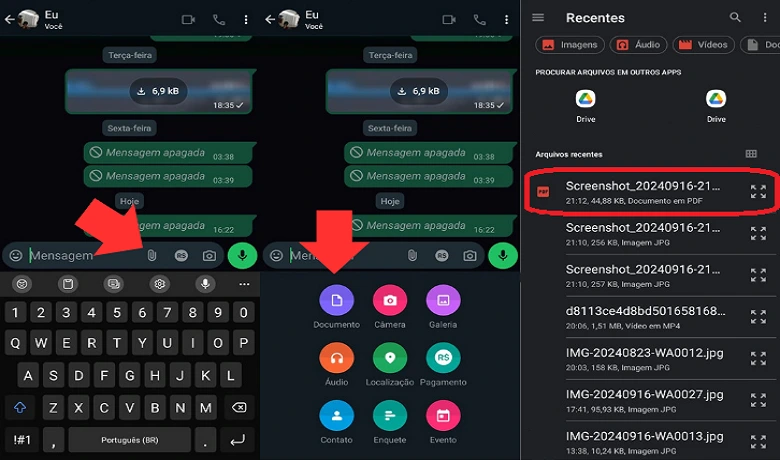
Ce didacticiel fonctionne pour les utilisateurs de téléphones Android et iPhone. Cependant, sur certains modèles, le processus peut présenter quelques petites différences dans le placement des boutons et quelques étapes supplémentaires. Mais au final, il n’y a pas de grandes différences.
Lire aussi : Comment définir les mots de passe WhatsApp : un guide pratique !
Comment envoyer une photo au format PDF sur un ordinateur
Le processus étape par étape pour envoyer une photo PDF sur Whatsapp depuis votre ordinateur est très simple. Tout d'abord, vous devrez ouvrir le WhatsApp Web, la version de bureau de l'application. Accédez ensuite au trombone dans le chat et sélectionnez document. Cela ouvrira le dossier de fichiers sur votre ordinateur, vous devriez y trouver l'image enregistrée au format .pdf et la sélectionner. Maintenant, envoyez simplement le document.

Alors, avez-vous appris à envoyer une photo en PDF sur Whatsapp ? Laissez ici dans les commentaires la raison pour laquelle vous avez voulu faire cela. Vous souhaitez en savoir plus sur la technologie et les applications ? Alors jetez un oeil à notre article sur Top 5 des robots musicaux Discord en 2024. Maintenant, si vous avez encore des questions sur la façon d'envoyer une photo en PDF sur Whatsapp, accédez à la vidéo ci-dessous.
Questions fréquemment posées :
Comment puis-je transformer une photo en PDF avec mon smartphone ?
La meilleure façon de transformer une photo en PDF à l'aide de votre smartphone est de suivre les instructions étape par étape au début de cet article. En plus d'être gratuit, ilovepdf.com est rapide et peu susceptible de corrompre ou de causer un quelconque problème lors de la création de vos fichiers PDF.
Quelle est la méthode pour envoyer une photo au format PDF par email ?
Envoyer une photo au format PDF par e-mail est simple. Accédez à votre plateforme de messagerie et créez un nouveau message. Ensuite, allez dans la pièce jointe, recherchez et sélectionnez votre image au format .pdf. Ajoutez un titre à l'e-mail et au texte si nécessaire. D'accord, maintenant, envoyez simplement l'e-mail.